Hogyan lehet elrejteni telefonszámát a hívóazonosítón az Androidon
Amikor telefonál, az Ön száma villog a másik személy képernyőjén. Ha a telefonszáma már el van mentve a készülékén, a szám helyett közvetlenül az Ön neve jelenik meg. Ezt hívják azonosítónak. Lehetővé teszi a fogadó oldalon lévő személy számára, hogy azonosítsa Önt, és eldöntse, hogy fel kívánja-e fogadni a hívását. Azt is lehetővé teszi, hogy visszahívják Önt, ha nem fogadták, vagy nem tudták korábban fogadni a hívást. Általában nem bánjuk, ha a számunk villog valaki más képernyőjén, de vannak olyan alkalmak, amikor azt szeretnénk, hogy legyen alternatíva. Szerencsére van. Ha aggódik a magánélete miatt, és nem bízik teljesen valakiben, elrejtheti a hívóazonosítón(Caller ID) megjelenő számát .
Miért kell elrejtenünk telefonszámunkat a hívóazonosítón?(Why do we need to hide our Phone number on Caller ID?)
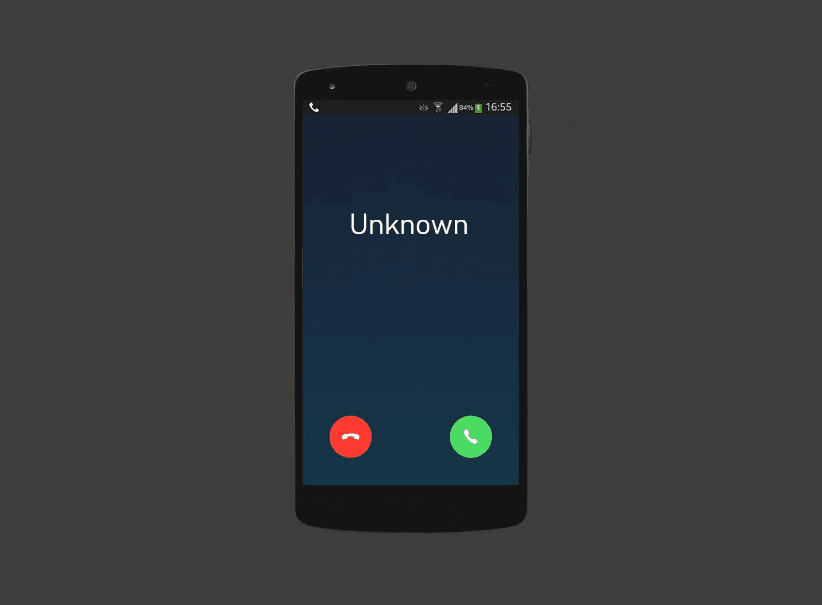
A következő fő ok, amiért el kell rejteni a telefonszámát, hogy megakadályozza, hogy a szám valami nyavalyás adatbázisba kerüljön. Talán észrevette, hogy az utóbbi időben jelentősen megnőtt a nap mint nap érkező spam hívások vagy robothívások száma. Minden alkalommal, amikor felveszi a kapcsolatot bármely ügyfélszolgálattal, vagy robothívást kezdeményez(robocall) , a telefonszáma elmentésre kerül a nyilvántartásukban. Később ezeknek a cégeknek egy része eladja ezeket az adatbázisokat reklámcégeknek. Ennek eredményeként, tudtán kívül, az Ön száma egyre szélesebb körben elterjedt. Ez a magánélet megsértése. Az ilyesmi elkerülése érdekében mindig célszerű elrejteni telefonszámát a hívóazonosítóban(Caller ID) .
Hogyan lehet elrejteni telefonszámát a hívóazonosítóban Androidon?(How to hide your Phone Number on Caller ID on Android?)
Legyen szó adatvédelmi okokból vagy tréfából barátaival, nagyon hasznos trükk lehet , ha tudja, hogyan rejtheti el telefonszámát a hívófél -azonosítóban. (Caller ID)Ezt többféleképpen is megteheti, és teljesen legális a telefonszám elrejtése. Ebben a részben néhány átmeneti és néhány hosszú távú intézkedést fogunk megvitatni, amelyek lehetővé teszik számának elrejtését az idegenek elől.
1. módszer: A tárcsázó használata(Method 1: Using your Dialer)
A hívószám(Caller ID) elrejtésének legegyszerűbb és legegyszerűbb módja a tárcsázó használata. Nincsenek kiválasztott alkalmazások, nem változnak további beállítások, semmi. Mindössze annyit kell tennie, hogy hozzáadja a *67 -et a hívni kívánt személy száma elé. Ha ez a személy az Ön névjegyzékében szereplő személy, akkor máshol fel kell jegyeznie a számát, vagy át kell másolnia a vágólapra. Most nyissa meg a tárcsázót, és írja be a *67-et, majd a számot. Például, ha fel kell hívnia a 123456789-es számot, a szám közvetlen tárcsázása helyett a *67123456789 számot kell tárcsáznia . Most, amikor hívást kezdeményez, az Ön száma nem jelenik meg a hívóazonosítón(Caller ID) . Ehelyett olyan kifejezések váltják fel, mint az „Ismeretlen szám”, „Privát”, „Letiltva” stb.
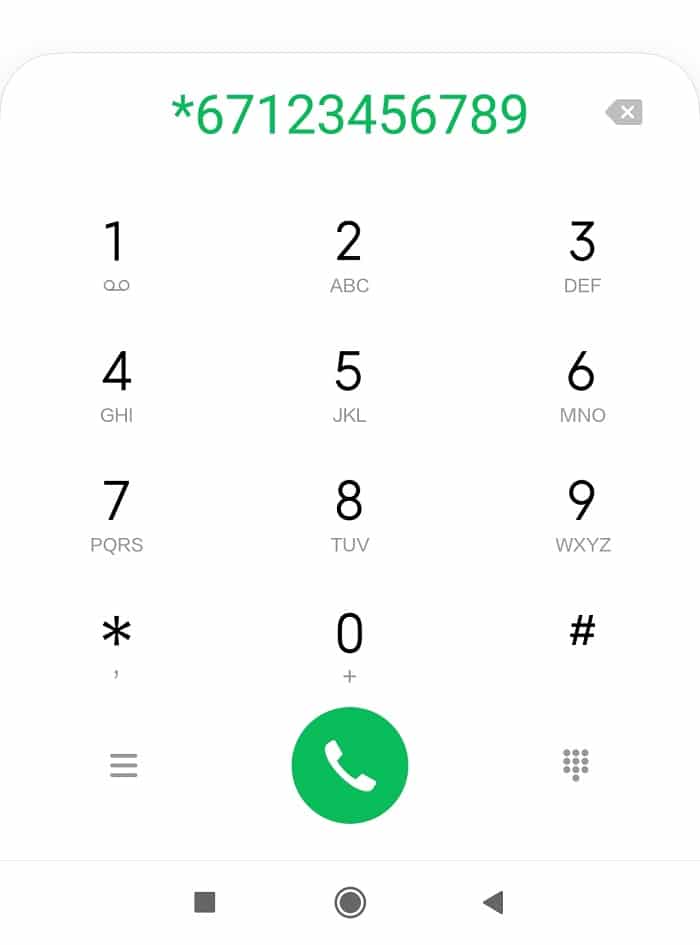
A *67 to hide your number is entirely legal and free to use.Ennek a technikának az egyetlen hiányossága azonban az, hogy minden manuális hívás előtt tárcsáznia kell ezt a kódot. Ideális egyetlen vagy akár néhány hívás létrehozására, de másra nem. Ha el akarja rejteni a számát minden hívásnál, nem ez a legokosabb módja annak. Más alternatívák hosszú távú vagy akár végleges megoldást jelentenek.
2. módszer: A hívásbeállítások módosítása(Method 2: Changing your Call Settings)
Ha hosszú távú megoldást szeretne arra, hogy telefonszámát elrejtse a hívóazonosítóban(Caller ID) , módosítania kell azt a telefon hívásbeállításaival. A legtöbb Android-eszköz lehetőséget kínál arra, hogy a számot ismeretlenre(Unknown) vagy privátra(Private) állítsa a hívóazonosítónál(Caller ID) . Kövesse az alábbi lépéseket, hogy megtudja, hogyan.
1. Először nyissa meg a Telefon alkalmazást(Phone app) eszközén.
2. Most érintse meg a menü opciót (három függőleges pont)(menu option (three vertical dots)) a képernyő jobb felső sarkában.
3. Válassza a Beállítások lehetőséget(Settings option) a legördülő menüből.
4. Most görgessen le, és kattintson a More/Additional Settings lehetőségre.
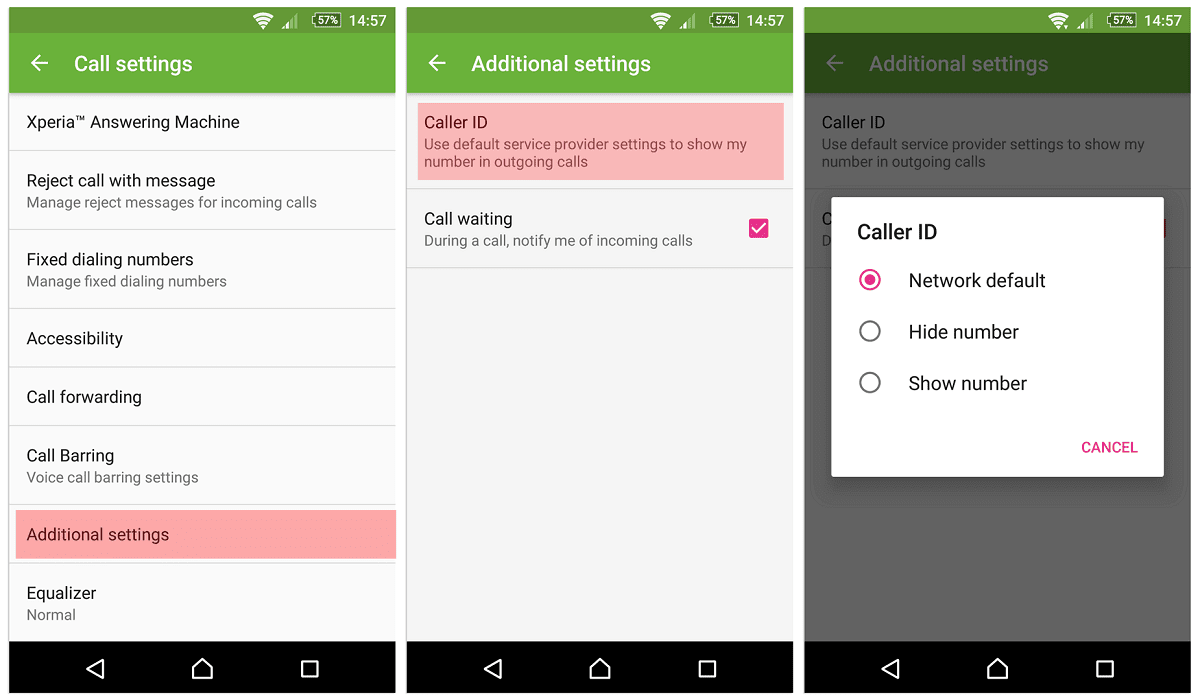
5. Itt érintse meg a „Hívóazonosító megosztása”(“Share My Caller ID”) opciót.
6. Ezt követően válassza ki a Szám elrejtése opciót(Hide Number option) a felugró menüből, majd kattintson a Mégse gombra(Cancel button) a preferencia mentéséhez.
7. Az Ön telefonszáma mostantól „ Privát(Private) ”, „Letiltott” vagy „Ismeretlen” formában jelenik meg a másik személy hívóazonosítóján(Caller ID) .
Ha ideiglenesen le szeretné tiltani ezt a beállítást, egyszerűen tárcsázza a *82-t a hívni kívánt szám tárcsázása előtt. Itt érdemes megjegyezni, hogy nem minden szolgáltató teszi lehetővé ennek a beállításnak a szerkesztését. Előfordulhat, hogy a szolgáltató letiltotta a telefonszám elrejtésének vagy a hívóazonosító beállításainak módosítását. (Caller ID)Ebben az esetben közvetlenül kapcsolatba kell lépnie a szolgáltatóval, ha el szeretné rejteni a számát a hívófél-azonosítóban(Caller ID) . Ezt a következő részben részletesen tárgyaljuk.
3. módszer: Lépjen kapcsolatba a hálózati szolgáltatóval(Method 3: Contact your Network Carrier)
Egyes hálózati szolgáltatók nem adnak felhatalmazást számának elrejtésére a hívófél-azonosítóban(Caller ID) , amint azt korábban említettük. Ebben az esetben vagy a szolgáltató alkalmazását kell használnia, vagy közvetlenül kapcsolatba kell lépnie vele támogatásért. Fel kell hívnia a streamer ügyfélszolgálati(Customer Care) segélyvonalát, és meg kell kérnie, hogy rejtse el telefonszámát a hívóazonosítóban(Caller ID) . Egy dologra emlékeznie kell, hogy ez a funkció általában csak az utólagos fizetésű felhasználók számára érhető el. Ezenkívül a fuvarozó társaságok további díjat számíthatnak fel ezért a szolgáltatásért.
Számának elrejtése a hívóazonosítóban a Verizon segítségével(How to Hide your number on Caller ID with Verizon)
Ha Ön Verizon -felhasználó, akkor nem tudja elrejteni a számát az Android beállításaival. Ehhez a Verizon(Verizon) alkalmazást kell használnia, vagy be kell jelentkeznie a webhelyükre.
Miután felkereste a Verizon webhelyet, be kell jelentkeznie a hitelesítő adataival, majd lépjen a Szolgáltatások (Services)blokkolása(Block) részre. Itt érintse meg a Hozzáadás(Add) gombot, és válassza a Hívóazonosító(Caller ID) lehetőséget, amely a További (Additional)szolgáltatások(Services) alatt található . Most egyszerűen kapcsolja be, és telefonszámát sikeresen elrejti, és nem jelenik meg a hívóazonosítóban(Caller ID) .
Használhatja a Verizon alkalmazását is, amely könnyen elérhető a Play Áruházban(Play Store) . Egyszerűen(Simply) jelentkezzen be fiókjába, és koppintson az Eszközök(Devices) opcióra. Most válassza ki mobiltelefonját, majd lépjen a Manage >> Controls >> Adjust Block Services.Itt engedélyezze a hívóazonosító(Caller ID) blokkolását.
Számának elrejtése a hívófél-azonosítóban az AT&T és a T-Mobile segítségével(How to Hide your number on Caller ID with AT&T and T-Mobile)
Az AT&T és a T-Mobile felhasználók számára a hívóazonosító(Caller ID) blokk beállításai az eszköz helyéről érhetők el. A fent leírt két módszer bármelyikével elrejtheti telefonszámát a hívófél-azonosítóban(Caller ID) . Ha azonban ezt valamilyen okból nem tudja megtenni, vegye fel a kapcsolatot az ügyfélszolgálati segélyvonalakkal, és kérjen tőlük támogatást. Ha megfelelően elmagyarázza annak okát, hogy miért szeretné letiltani hívóazonosítóját(Caller ID) , akkor ezt megteszik Ön helyett. A módosítások megjelennek a fiókjában. Ha ideiglenesen le szeretné tiltani ezt a beállítást, bármikor tárcsázhatja *82 before dialing any number.
Hogyan rejtheti el a számát a hívófél-azonosítóban a Sprint Mobile segítségével(How to Hide your number on Caller ID with Sprint Mobile)
A Sprint(Sprint) emellett viszonylag egyszerűvé teszi a felhasználók számára, hogy letiltsák hívóazonosítójukat(Caller ID) , pusztán a Sprint webhelyére lépve. Jelentkezzen(Log) be fiókjába, és válassza ki mobiltelefonját az eszközök listájából. Most lépjen a „Szolgáltatás módosítása”(“Change my service”) lehetőségre, majd lépjen a „Telefon beállítása”(“Setup your phone”) szakaszra. Itt kattintson a „Hívóazonosító blokkolása”(“Block Caller ID”) lehetőségre.
Ezzel lehetővé kell tenni a hívóazonosító(Caller ID) blokkolását az eszközön, és az Ön száma nem lesz látható a hívóazonosítón(Caller ID) . Ha azonban nem éri el a célt, akkor hívhatja a Sprint Mobile ügyfélszolgálatát a *2 on your device . Megkérheti őket, hogy rejtsék el telefonszámát a hívóazonosítóban(Caller ID) , és megteszik ezt Ön helyett.
Milyen hátrányai vannak a hívóazonosító elrejtésének?(What are the disadvantages of Hiding your Caller ID?)
Noha megbeszéltük a számának a hívóazonosítóban(Caller ID) való elrejtésének előnyeit, és megnéztük, hogyan teszi lehetővé a személyes adatok védelmét, vannak bizonyos hátrányai. Rendben van, ha kényelmetlenül érzi magát, ha megosztja a számát egy teljesen idegennel, de be kell látnia, hogy a másik személy nem biztos, hogy kényelmesen veszi fel a privát(Private) vagy rejtett(Hidden) számról érkező hívást.
Mivel a kéretlen hívások és a csaló hívók száma folyamatosan növekszik, az emberek ritkán veszik fel a rejtett hívóazonosítóval(Caller ID) rendelkező hívásokat . A legtöbben még az „ Automatikus(Auto) elutasítás” funkciót is engedélyezik az Unknown/Private számokhoz. Így nem léphet kapcsolatba sok emberrel, és nem is kap értesítést a hívásáról.
Ezenkívül a szolgáltatásért külön töltőt kell fizetnie a szolgáltató cégnek. Így(Thus) , hacsak nem szükséges, nem lenne bölcs dolog a hívófél-azonosító(Caller ID) blokkolása mellett dönteni.
Ajánlott:(Recommended:)
- Hogyan lehet növelni az internet sebességét Android telefonján(How to Boost Internet Speed on Your Android Phone)
- Hogyan lehet feloldani Android telefonját(How to Unfreeze Your Android Phone)
- Javítsa ki a „Nem észlelt SIM-kártya” hibát Androidon(Fix No SIM Card Detected Error On Android)
Reméljük, hogy ez a cikk hasznos volt, és sikerült elrejteni telefonszámát a hívóazonosítóban Androidon. (hide your phone number on Caller ID on Android.)Szeretnénk felhívni a figyelmet arra, hogy a hívófél-azonosító(Caller ID) letiltása nem mindenkinél működik. A segélyszolgálatok(Emergency) , például a rendőrség vagy a mentők mindig láthatják az Ön számát. Más ingyenesen hívható számok is rendelkeznek olyan háttértechnológiával, amely lehetővé teszi számukra, hogy megkapják az Ön telefonszámát. Ezen kívül vannak olyan harmadik féltől származó alkalmazások, mint a Truecaller , amelyek lehetővé teszik az emberek számára, hogy kitalálják, ki hív.
A másik alternatív megoldás, ha a munkával kapcsolatos hívásaihoz kap egy második számot( second number for your work-related calls) , és ezzel megóvja telefonszámát attól, hogy rossz kezekbe kerüljön. Használhat olyan írószám-alkalmazásokat is, amelyek hamis második számot adnak ugyanazon a telefonon. Ha felhív valakit ezzel az alkalmazással, az eredeti szám helyébe ez a hamis szám kerül a hívóazonosítóban(Caller ID) .
Related posts
Telefonszámok blokkolásának feloldása Androidon
Hogyan találja meg saját telefonszámát Androidon
A WhatsApp használata telefonszám nélkül
Keresse meg az IMEI-számot telefon nélkül (iOS és Android rendszeren)
Módosítsa a nevét, telefonszámát és egyéb adatait a Google Fiókban
A Facebook asztali verziójának megtekintése Android telefonon
Betűtípusok megváltoztatása Android telefonon (rootolás nélkül)
5 módszer a blokkolt webhelyek eléréséhez Android telefonon
Javítás: Nem lehet letölteni alkalmazásokat Android-telefonjára
Android telefon akkumulátorának gyorsabb feltöltése
Hogyan változtassuk meg az alkalmazásikonokat Android telefonon
Hogyan lehet lassított videókat rögzíteni bármely Android-telefonon?
Hogyan találhat valakit az Instagramon telefonszám alapján
6 egyszerű tipp a lassú Android telefon felgyorsításához
Az Android telefonhívások javítása közvetlenül a hangpostára kerül
Hogyan lehet két Snapchat fiókot futtatni egy Android telefonon?
Keressen valakit a Snapchatben felhasználónév vagy szám nélkül
Gyorsítótár törlése Android telefonon (és miért fontos)
6 módszer az Android telefon és a TV csatlakoztatására
Fényképek mentése SD-kártyára Android telefonon
